كيفية استخدام أداة التذاكر على Discord أحلى هاوم
منوعات / / August 28, 2023
هل لديك مشاكل تبدو دون حل على خادم Discord؟ حسنًا، في هذه الحالة، يمكنك طلب التعليقات على الخادم. ولكن ماذا لو لم يتم التعامل مع تعليقاتك بشكل روتيني ولم يتم ملاحظة بعض طلباتك؟ في هذه الحالة، يمكن لأداة التذاكر مساعدتك! يمكنك بسهولة طرح الاستفسارات، ويمكن للمسؤولين معالجة المشكلة بسهولة وحذف التذكرة بمساعدتها. ومع ذلك، لاستخدام أداة التذاكر، يجب عليك إعدادها أولاً. إقرأ المقال لتعرف الطريقة!

جدول المحتويات
كيفية استخدام أداة التذاكر على Discord
تعمل أداة Ticket Tool بمثابة روبوت Discord مفيد، مما يتيح لكل من الأعضاء والمسؤولين طرح الأسئلة والإجابة عليها بكفاءة على الخادم. استخدام هذه الأداة يوفر الكثير من الوقت. لمعرفة كيفية استخدامه، استمر في قراءة الدليل.
كيفية إعداد وتكوين برنامج Ticket Tool Bot على خادم Discord الخاص بك
قبل استخدام أداة التذاكر، يجب عليك إعدادها. اتبع الخطوات التالية لمعرفة كيفية إعداد وتكوين برنامج Ticket Tool Discord على الخادم الخاص بك:
1. قم بزيارة أداة التذاكر موقع إلكتروني.
2. اضغط على تسجيل الدخول زر
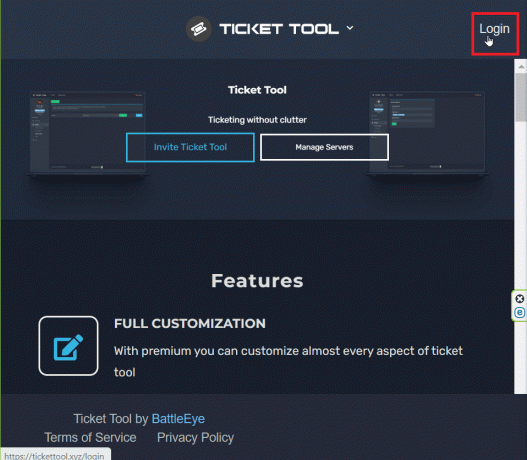
3. ادخل تسجيل الدخول الخلاف أوراق الاعتماد للمتابعة
4. بعد تسجيل الدخول اضغط على يأذن زر.
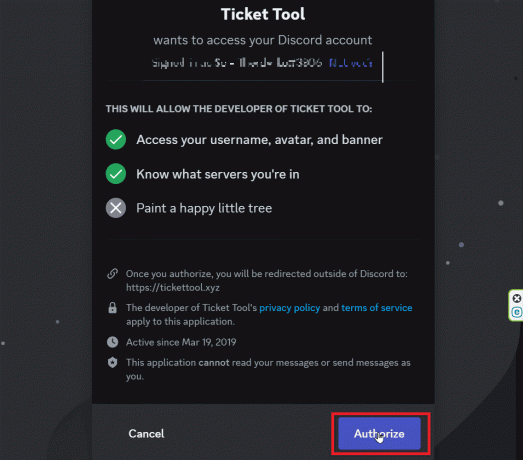
5. الآن، انقر فوق يدعو إلى الخادم الذي تريد دعوة أداة التذاكر إليه.
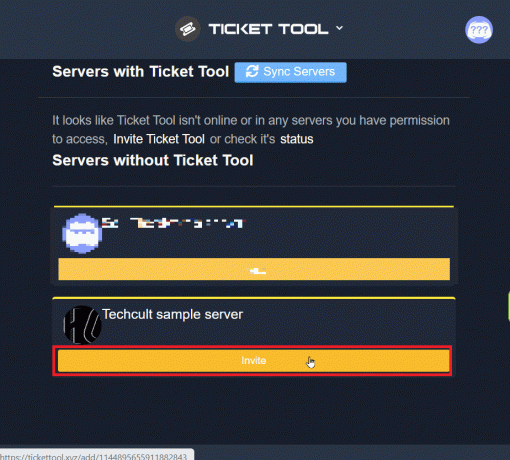
6. انقر فوق يكمل ومن ثم انقر على يأذن.
ملحوظة: تأكد من تحديد جميع وظائف أداة التذكرة.
7. أكمل ال كلمة التحقق إذا لزم الأمر وانقر على الخاص بك الخادم لاستكمال.
ملحوظة: بناءً على اختيارك، سيكون اسم الخادم الخاص بك مختلفًا.
8. اضغط على + زر حاضر قريب القنوات النصية لإنشاء قناة.

9. أدخل اسم القناة ثم اضغط على إنشاء قناة.
10. الآن، انقر على اسم الخادم وحدد اعدادات الخادم.

11. يختار الأدوار موجود في الجزء الأيسر وانقر على إنشاء دور زر.
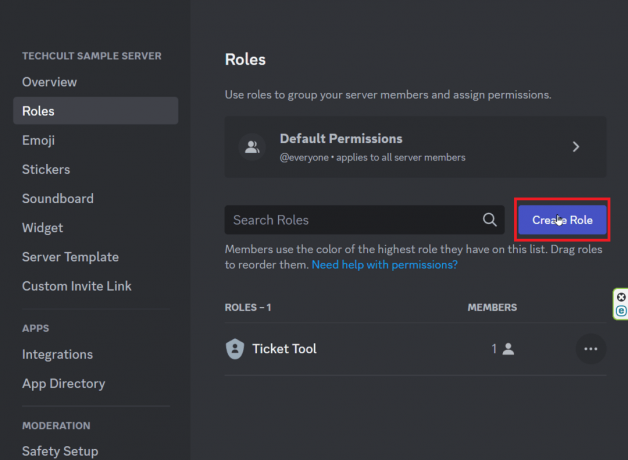
12. أعط اسمًا للدور وانقر على + زر لإنشائه.
13. الآن اذهب إلى المسؤول أداة التذاكر الموقع وانقر على إدارة الخوادم.
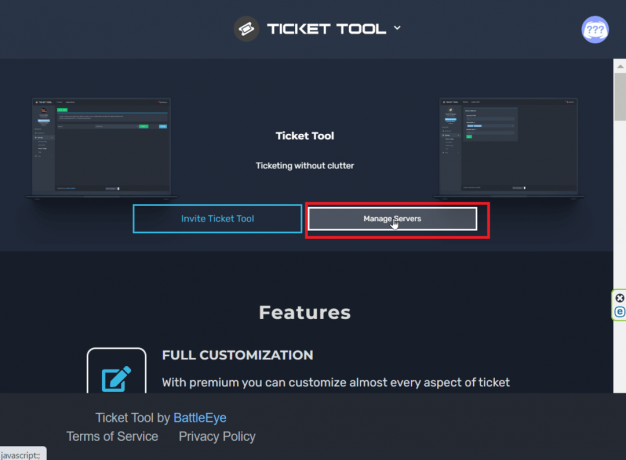
14. انقر يدير للخادم الذي قمت بإنشائه سابقًا.
15. اضغط على + زر لإنشاء لوحة.
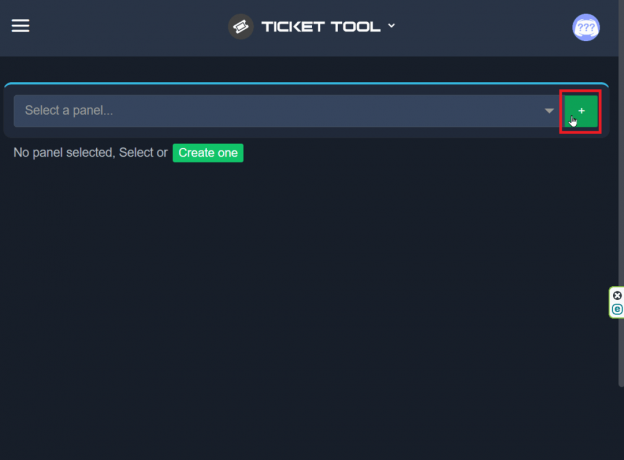
16. قم بتسمية اللوحة في اسم اللوحة مربع وانقر على يخلق.

17. قم بالتمرير لأسفل وابحث عن أدوار فريق الدعم الذي هو موجود تحت التكوينات المستخدمة بشكل متكرر.
18. اختر ال دور الدعم التي أنشأناها سابقًا.
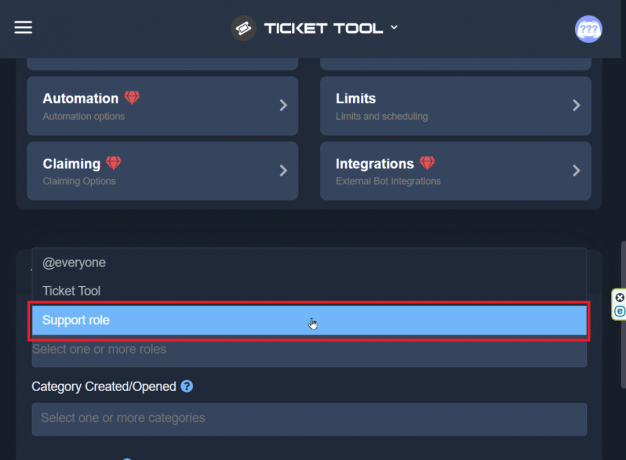
19. قبل المتابعة اضغط على يحفظ ومن ثم على يرسل زر.
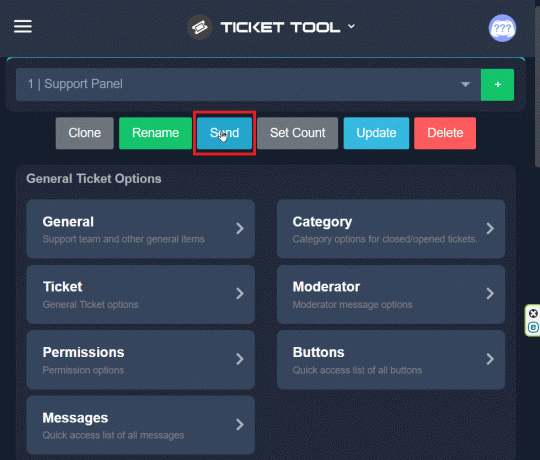
20. الآن، باستخدام زر التمرير، اختر قناة الدعم أنشأنا وانقر على يرسل لحفظ كافة التغييرات.
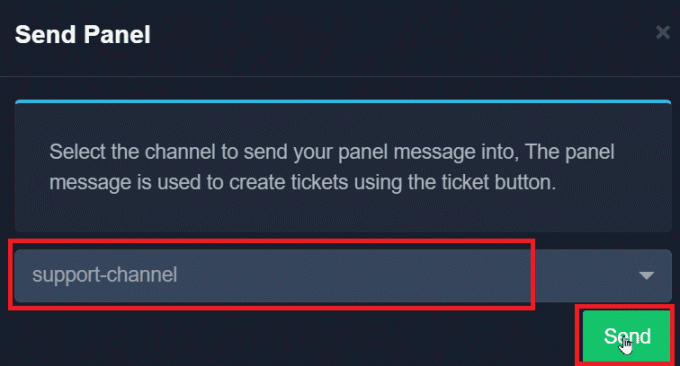
إقرأ أيضاً:كيفية إضافة واستخدام Yggdrasil Discord Bot
كيفية استخدام أداة التذاكر على خادم Discord
الآن بعد أن قمت بإعداد أداة التذكرة على الخادم الخاص بك بنجاح، فلنشهد ذلك أثناء العمل. اتبع الخطوات أدناه لفهم كيفية استخدام أداة التذاكر على خادم Discord:
1. اذهب الى قناة حيث قمت بتثبيت أداة التذاكر.
2. اضغط على إنشاء تذكرة خيار رفع تذكرة الدعم.
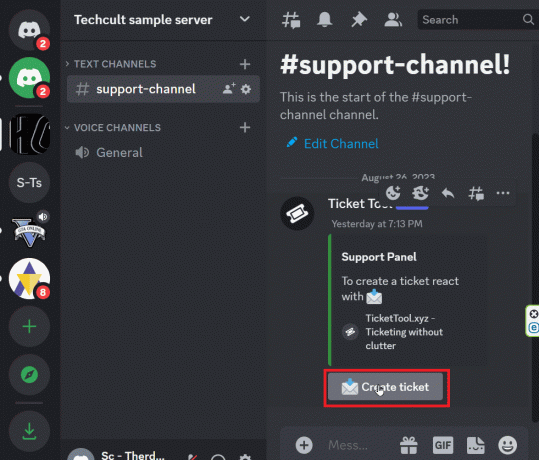
ملحوظة: سوف تتلقى أ رقم التذكرة من البوت.
3. اضغط على رقم التذكرة لفتح قناة تذكرة الدعم.
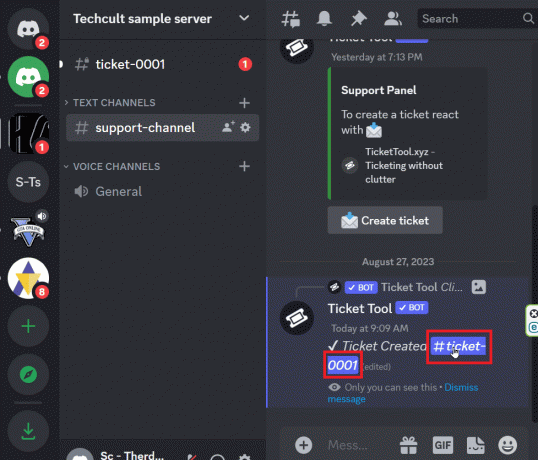
4. الآن أدخل الخاص بك الاستفسارات أو ردود الفعل كرسالة على قناة التذاكر.

5. انتظر حتى تتم معالجة الاستعلام بواسطة فريق الدعم.
ملحوظة: سيقوم فريق الدعم على الخادم بمعالجة المشكلة والرد برسالة.
6. بعد معالجة الاستعلام، يمكن للمستخدم أو فريق الدعم النقر على يغلقزر لتأكيد تذكرة الإغلاق.
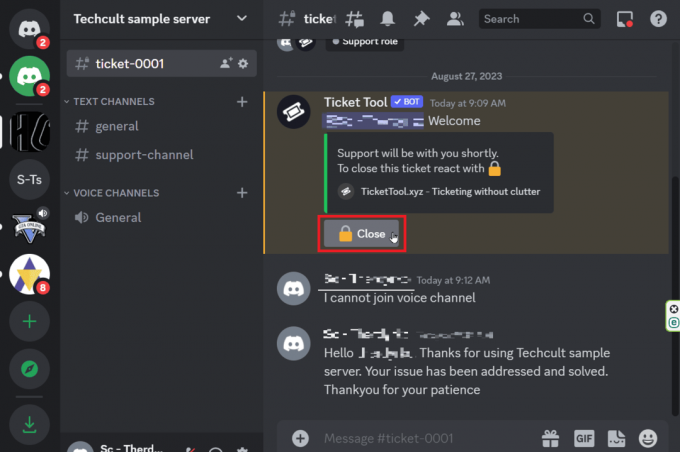
7. يمكن للمستخدم أو فريق الدعم تنزيل ملف نص يتم إنشاؤها بعد إغلاق التذكرة أو بعد حذفها.

إقرأ أيضاً:كيفية إصلاح Discord Bot إذا كان غير متصل بالإنترنت
أين يمكن العثور على لوحة تحكم أداة التذاكر؟ كيف يعمل؟
إذا واجه المستخدم مشكلة، فيمكنه إرسال تذكرة، وسيقوم روبوت التذاكر بذلك إنشاء تذكرة تلقائيا في قناة الدعم. يمكن للمستخدمين مشاركة المزيد من التفاصيل حول المشكلة، وسيستجيب فريق الدعم لتقديم المساعدة.
وهذا يقودنا إلى نهاية دليلنا حول كيفية استخدام أداة التذاكر على Discord. لا تنس إسقاط اقتراحاتك أو استفساراتك في مربع التعليقات المتوفر أدناه. شكرا لقرائتك!
هنري كاتب تقني متمرس ولديه شغف لجعل موضوعات التكنولوجيا المعقدة في متناول القراء العاديين. مع أكثر من عقد من الخبرة في صناعة التكنولوجيا، أصبح هنري مصدرًا موثوقًا للمعلومات لقرائه.



